RTX64 Latency View(延迟查看工具)显示 Windows 和 RTX64 核心之间延迟的直观比较。系统定时器响应延迟,是指从子系统定时器中断发送信号到中断服务线程 (IST:Interrupt Service Thread) 的总时间。如下图所示,延迟由硬件延迟(信号被中断服务例程 (ISR) 识别所需的时间)和软件延迟(从 ISR 到在 IST 中运行的例程所需的时间)组成。
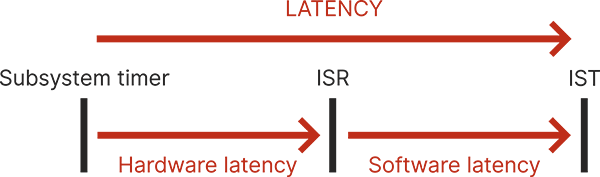
该工具以 1 秒为间隔重复捕获数据,并以图形方式显示每个核心在该时段延迟的最大值,以及每个核心累积的最小值,最大值和平均值。可以查看 Windows 内核上运行的 32 位和/或 64 位进程的延迟值,并将其与 RTSS 内核上运行的 64 位进程的延迟值进行比较。也可以选择将视频和/或磁盘负载添加到选定的核心,这些核心会模拟系统活动,以便更准确地显示繁忙系统上的最大延迟时间。
在 RTX64 Latency View 中配置和运行测试:
- 单击 Windows 开始 > 所有程序 > IntervalZero RTX64 Latency View > RTX64 Latency View;
- 出现 RTX64 Latency View 对话框。单击配置图标以展开菜单

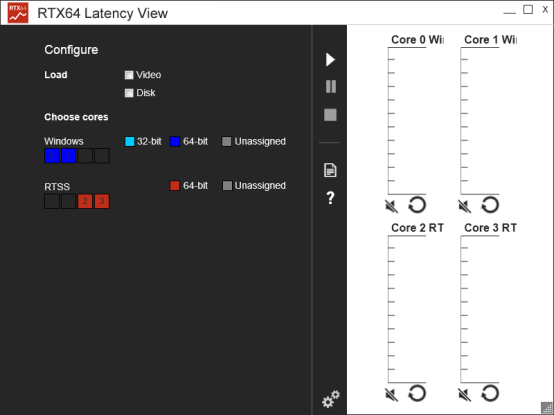
- 配置菜单将显示系统中的 CPU 核心总数。选择要测试性能的 Windows 和 RTSS 核心,请单击核心指示器:
- Windows:单击要选择的 Windows 核心。可以切换 32 位(水蓝色),64 位(深蓝色)或未分配(浅灰色);
- RTSS:单击要选择的 RTSS 核心。 可以切换 64 位 RTSS 核心或未分配;
注意:深灰色表示该核心不能被选择。
- 作为可选项目,可以在测试时添加视频或磁盘负载;
- 完成测试配置后,单击开始图标。基于所选的 Windows 和 RTSS 核心,实时结果将以图形化方式显示在 RTX64 Lantency View 的主窗口中。
RTX64 Latency View 选项
| 图标 | 操作 | 描述 |
|---|---|---|
| 开始测试 | 使用选定的内核运行延迟测试 | |
| 停止测试 | 停止当前测试 | |
| 暂停测试 | 暂停当前测试而不丢失已有数据 | |
| 保存日志文件 | 将测试结果保存到日志文件中 | |
| 配置 | 选择参与延迟比较的 Windows 和 RTSS 内核 | |
| 切换声音 | 定时器函数每次被调用时都会切换系统扬声器的输出状态。由于定时器功能被周期性地调用,因此会产生周期等于定时器设置值一半的音调。系统计时器设置为 1 ms,从而产生 500 Hz 的音调。 | |
| 复位 | 重置累积的统计数据 | |
| 帮助 | 查看有关 RTX64 Latency View 的帮助信息 |
